Cet article a été rédigé avec la collaboration de nos éditeurs(trices) et chercheurs(euses) qualifiés(es) pour garantir l'exactitude et l'exhaustivité du contenu.
L'équipe de gestion du contenu de wikiHow examine soigneusement le travail de l'équipe éditoriale afin de s'assurer que chaque article est en conformité avec nos standards de haute qualité.
Cet article a été consulté 69 251 fois.
Sur un ordinateur Mac, le navigateur natif Safari est installé d'office. Peut-être aurez-vous besoin d'un autre navigateur que vous ne manquerez pas non plus d'en faire votre navigateur par défaut, qui s'ouvre donc dès qu'un navigateur est sollicité. Il existe une demi-douzaine de très bons navigateurs, comme Google Chrome, Firefox ou Opera. Après l'avoir téléchargé sur votre ordinateur, il faudra paramétrer votre ordinateur pour en faire le navigateur par défaut. Tout est très simple aujourd'hui.
Étapes
-
1Téléchargez le navigateur Internet de votre choix. S'il n'est pas déjà sur votre disque dur, téléchargez-le depuis la page dédiée du concepteur du navigateur.
- Google Chrome : rendez-vous sur la page de téléchargement de Chrome, là vous cliquerez sur le bouton bleu Télécharger Chrome.
- Firefox : rendez-vous sur la page de téléchargement de Firefox, puis cliquez sur le bouton bleu Télécharger maintenant.
- Opera : rendez-vous sur la page de téléchargement d'Opera, puis cliquez sur le bouton bleu Télécharger maintenant.
-
2Installez votre navigateur. L'opération est la suivante :
- doublecliquez sur le fichier compressé (DMG) du navigateur ;
- suivez à la lettre les instructions qui s'affichent à l'écran ;
- cliquez sur l'icône du navigateur et déplacez-la dans le dossier Applications de votre disque dur ;
- pour fermer le dossier DMG, enfoncez la touche Contrôle et cliquez sur la fenêtre de décompression ;
- dans le menu contextuel, cliquez sur Éjecter.
-
3
-
4Cliquez sur Préférences Système. C'est la deuxième option du menu déroulant. Une fenêtre des préférences s'ouvre.
-
5Cliquez sur Général. Sur la première ligne, en première position, vous trouverez ce bouton qui ouvre sur des aspects généraux, dont le navigateur par défaut. Vous pouvez changer ici votre navigateur Internet par défaut [1] .
-
6Cliquez sur Navigateur Web par défaut. Dans la seconde moitié de la fenêtre, vous trouverez cette mention : c'est une liste déroulante qui s'affiche.
-
7Sélectionnez le navigateur voulu. Cliquez tout simplement sur le navigateur qui va devenir celui par défaut de votre machine. Il le restera tant que vous ne le changerez pas, quand bien même vous feriez une mise à jour.
- Si le navigateur voulu n'apparaissait pas dans la liste, redémarrez votre ordinateur et relancez les préférences du système.
-
8Fermez la fenêtre des préférences du système. Voilà ! Tout est parfait ! Le nom du nouveau navigateur apparait bien, fermez la fenêtre en cliquant sur le petit bouton rond rouge du haut à gauche.Publicité
Conseils
- Sous macOS, Google Chrome, Mozilla Firefox et Opera sont vraiment de très bons navigateurs.
Avertissements
- Certains navigateurs Internet (comme Internet Explorer) n’existent pas sous macOS.
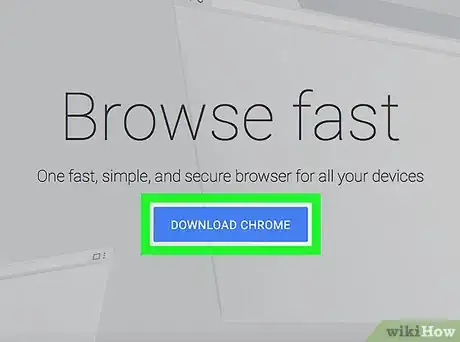
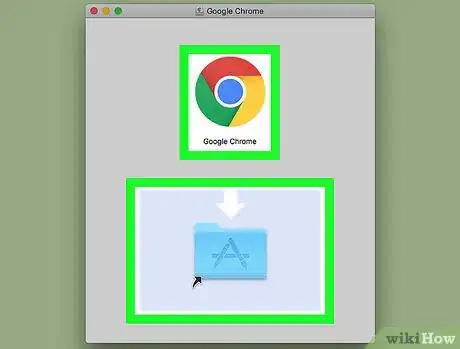
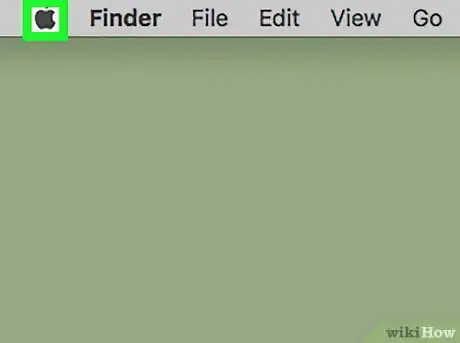
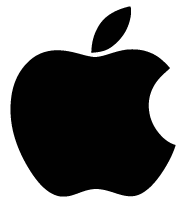
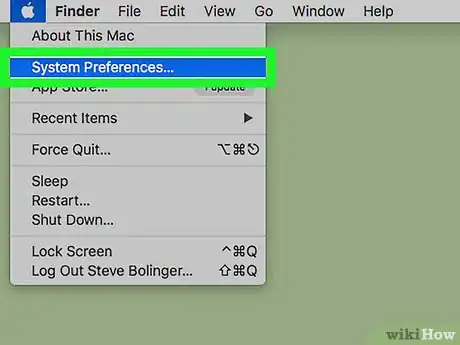
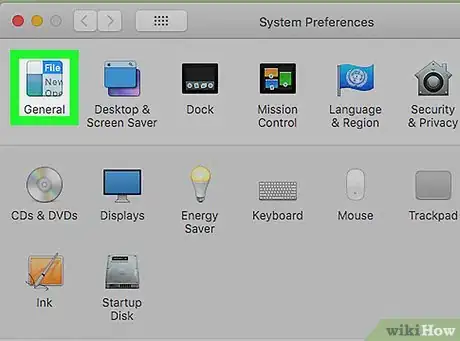
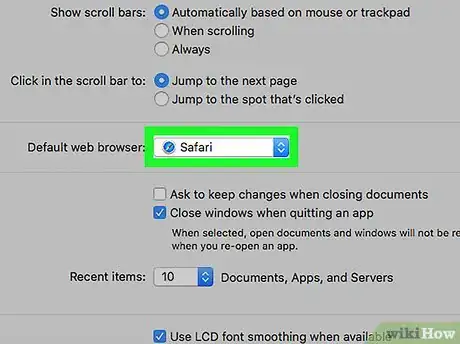
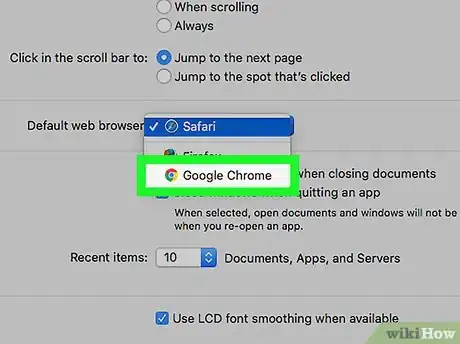
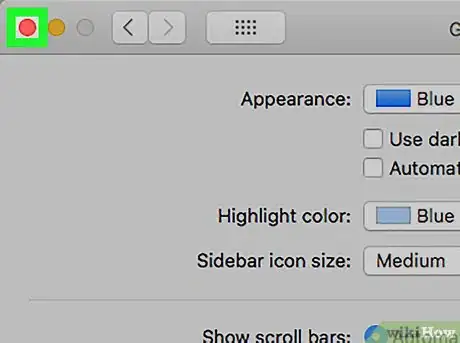
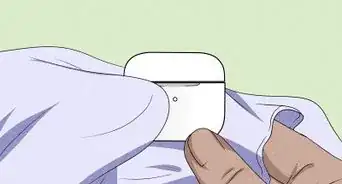


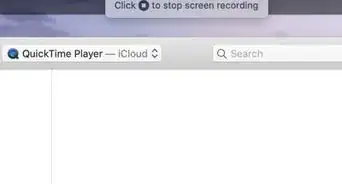
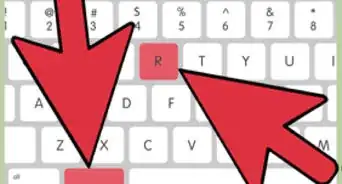
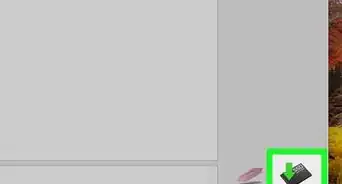
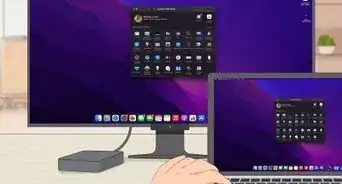
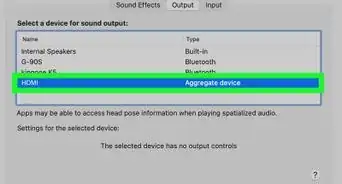
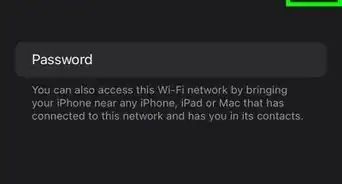
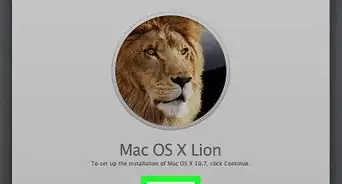


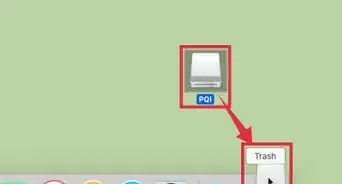


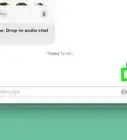


L'équipe de gestion du contenu de wikiHow examine soigneusement le travail de l'équipe éditoriale afin de s'assurer que chaque article est en conformité avec nos standards de haute qualité. Cet article a été consulté 69 251 fois.